WhatsApp เป็นหนึ่งในการส่งข้อความที่นิยมมากที่สุดแอปพลิเคชันในโลก แต่ด้วยเหตุผลบางอย่างพวกเขายังคงไม่สนับสนุนแพลตฟอร์ม Linux อย่างเป็นทางการด้วยแอปพลิเคชันเดสก์ท็อปอย่างเป็นทางการ ดังนั้นหากคุณต้องการใช้ WhatsApp บน Linux คุณจะต้องสร้างแอปพลิเคชันของคุณเอง
บน Linux วิธีที่ดีที่สุดและรวดเร็วที่สุดในการสร้างเว็บแอปพลิเคชันทำงานร่วมกับโปรแกรม Nativefier หากต้องการติดตั้ง Nativefier ตรงไปที่คู่มือนี้แล้วทำตามเพื่อเรียนรู้วิธีตั้งค่า WhatsApp บนพีซี Linux ของคุณ จากนั้นเมื่อตั้งค่า Nativefier ให้ทำตามคู่มือนี้เพื่อเรียนรู้วิธีสร้างแอพ WhatsApp ของคุณเองบน Linux!
ดาวน์โหลดไอคอน WhatsApp
ทุกโปรแกรมบน Linux ต้องมีไอคอนที่ถูกต้อง เนื่องจากเรากำลังสร้างแอป WhatsApp สำหรับ Linux เราจะต้องดาวน์โหลดโลโก้แอปที่เหมาะสมจากอินเทอร์เน็ต หากต้องการทำสิ่งนี้ให้เปิดหน้าต่างเทอร์มินัลโดยกด Ctrl + Alt + T หรือ Ctrl + Shift + T บนแป้นพิมพ์ จากนั้นใช้ wget คำสั่งเพื่อดาวน์โหลดโลโก้ WhatsApp ไปยังไดเรกทอรีบ้านของคุณ (~)
wget https://cdn3.iconfinder.com/data/icons/social-network-30/512/social-01-512.png -O icon.png
สร้างแอพ WhatsApp Linux
ตอนนี้ไอคอน WhatsApp เสร็จสิ้นการดาวน์โหลดแล้วเรามีทรัพยากรทั้งหมดในการสร้างแอพ Linux WhatsApp ใหม่ ในการเริ่มต้นกระบวนการสร้างให้เปิดหน้าต่างเทอร์มินัลแล้วย้ายเชลล์จากโฮมไดเร็กตอรี่ (~) ไปที่โฟลเดอร์“ / tmp” เชลล์จะต้องอยู่ใน“ / tmp” เนื่องจากเป็นตำแหน่งที่ปลอดภัยที่สุดในการสร้างไฟล์ที่ไม่ต้องใช้เวลานาน ใช้ ซีดี คำสั่งย้ายไปที่“ / tmp”
cd /tmp
เมื่ออยู่ภายใน“ / tmp” คุณจะต้องสร้างสร้างโฟลเดอร์ โฟลเดอร์บิลด์นี้จะรวบรวมทรัพยากรทั้งหมดสำหรับโปรแกรม WhatsApp ของเราที่สร้างด้วยเครื่องมือ Nativefier ในการสร้างโฟลเดอร์บิลด์ใหม่ให้ใช้ mkdir คำสั่งด้านล่าง
mkdir -p whatsapp-build
หลังจากสร้างโฟลเดอร์“ whatsapp-build” ใหม่คุณจะต้องย้ายเซสชันเทอร์มินัลลงในนั้นเนื่องจาก Nativefier จะทำงานในนั้นในโฟลเดอร์“ / tmp” หากต้องการย้ายไปยังโฟลเดอร์“ whatsapp-build” ให้ใช้รายการต่อไปนี้ ซีดี คำสั่ง
cd whatsapp-build
ตอนนี้เซสชันเทอร์มินัลจะอยู่ภายใน“ ไดเรกทอรี whatsapp-build คุณต้องดาวน์โหลดไฟล์ JavaScript เพื่อแก้ไขไบนารี WhatsApp หากไม่มีไฟล์นี้เว็บอินเตอร์เฟสของ WhatsApp จะปฏิเสธที่จะทำงานกับ Linux และขอให้คุณอัปเดต Google Chrome ในการรับสคริปต์ให้ใช้ wget คำสั่งด้านล่าง
wget https://raw.githubusercontent.com/DocBox12/WhatsApp-nativefier-fix/master/whatsapp_fix.js
ตอนนี้แพตช์ทำการดาวน์โหลดการโทรของ Nativefier เพื่อสร้างไบนารีที่เข้ากันได้กับ Linux ซึ่งมีศูนย์กลางอยู่ที่ส่วนติดต่อทางเว็บแชทของ WhatsApp
nativefier -p linux -a x64 -i ~/icon.png --inject whatsapp_fix.js --single-instance https://web.whatsapp.com/
ให้แอปพลิเคชั่น Nativefier สร้างไบนารีของ WhatsApp บน Linux อาจใช้เวลาสองสามนาที เมื่อกระบวนการสร้างเสร็จสมบูรณ์ให้เรียกใช้ LS คำสั่งภายในไดเรกทอรี "whatsapp-build" และคุณจะเห็นไดเรกทอรีย่อยพร้อมป้ายกำกับของ "whats-app-web-linux-x64"
เปลี่ยนชื่อไบนารีและโฟลเดอร์
ตอนนี้ WhatsApp ถูกสร้างขึ้นในโฟลเดอร์“ whatsapp-build” ไฟล์และโฟลเดอร์บางไฟล์ต้องถูกเปลี่ยนชื่อใหม่เนื่องจากทางลัดของ Linux ไม่สามารถใช้งานได้ดีกับชื่อโฟลเดอร์ที่ซับซ้อน
สิ่งแรกที่ต้องเปลี่ยนชื่อคือไฟล์ไบนารีของ WhatsApp ใช้ ซีดี คำสั่งย้ายไปที่ไดเรกทอรี“ whats-app-web-linux-x64” ที่มีไบนารี“ whats-app-web” และใช้งาน mv เปลี่ยนชื่อเป็น“ whatsapp”
cd whats-app-web-linux-x64
mv whats-app-web whatsapp
หลังจากเปลี่ยนชื่อไฟล์ไบนารีในโฟลเดอร์แอพที่สร้างขึ้นโฟลเดอร์แอพจะต้องเปลี่ยนชื่อ ใช้ ซีดี คำสั่งย้ายกลับหนึ่งโฟลเดอร์เพื่อให้เซสชันเทอร์มินัลกลับมาอยู่ใน“ whatsapp-build”
cd ..
เมื่ออยู่ในไดเรกทอรี“ whatsapp-build” ให้ใช้ mv คำสั่งเพื่อเปลี่ยนชื่อโฟลเดอร์แอพที่สร้างเป็น“ whatsapp”
mv whats-app-web-linux-x64 whatsapp
เมื่อเปลี่ยนชื่อไฟล์ทั้งหมดแล้วให้ใช้ mv คำสั่งและวางไว้ในไดเรกทอรี / opt /
sudo mv /tmp/whatsapp-build/whatsapp/ /opt/
อย่าลืมอัปเดตการอนุญาตของโฟลเดอร์“ whatsapp” มิเช่นนั้นแอปจะไม่เปิดตัว
sudo chmod 755 -R /opt/whatsapp/
การสร้างทางลัดบนเดสก์ท็อป
ตอนนี้ส่วนที่ยากอยู่และเราได้สร้างแอพ WhatsApp Linux ใหม่สำเร็จแล้วก็ถึงเวลาที่จะสร้างทางลัดบนเดสก์ท็อปเพื่อให้สามารถเปิดใช้งาน WhatsApp ได้จากเดสก์ท็อป Linux
ขั้นตอนแรกในการสร้างทางลัดบนเดสก์ท็อป WhatsApp คือการสร้างไฟล์เดสก์ท็อป ใช้ แตะ คำสั่งสร้างไฟล์ชื่อ“ whatsapp.desktop” ใน“ / tmp / whatsapp-build /.”
touch /tmp/whatsapp-build/whatsapp.desktop
หลังจากสร้างไฟล์เดสก์ท็อปแล้วจะต้องมีการเพิ่มรหัสเข้าไปเพื่อให้สามารถเปิดใช้งานโปรแกรมได้สำเร็จ เปิดไฟล์เดสก์ท็อปใหม่ในเครื่องมือแก้ไขข้อความ Nano โดยใช้คำสั่งด้านล่าง
nano /tmp/whatsapp-build/whatsapp.desktop
วางโค้ดด้านล่างลงในเครื่องมือแก้ไขข้อความนาโนและบันทึกด้วย Ctrl + O.
[Desktop Entry]
Comment[en_US]=WhatsApp for Linux.
Comment=
Exec=/opt/whatsapp/whatsapp
GenericName[en_US]=WhatsApp for Linux.
GenericName=WhatsApp
Icon=/opt/whatsapp/resources/app/icon.png
MimeType=
Name[en_US]=WhatsApp
Name=WhatsApp
NoDisplay=false
Path=
Categories=Network
StartupNotify=true
Terminal=false
TerminalOptions=
Type=Application
ออกจากนาโนด้วย Ctrl + X. จากนั้นอัปเดตการอนุญาตของไฟล์เดสก์ท็อปโดยใช้ chmod และติดตั้งลงในโฟลเดอร์แอปพลิเคชันด้วย mv คำสั่ง
sudo chmod +x /tmp/whatsapp-build/whatsapp.desktop sudo mv /tmp/whatsapp-build/whatsapp.desktop /usr/share/applications/

เมื่อทางลัดบนเดสก์ท็อป WhatsApp อยู่ในไฟล์แอปพลิเคชันคุณจะสามารถเข้าถึง WhatsApp บน Linux ได้ตลอดเวลาในเมนูแอปของคุณโดยค้นหา“ WhatsApp”
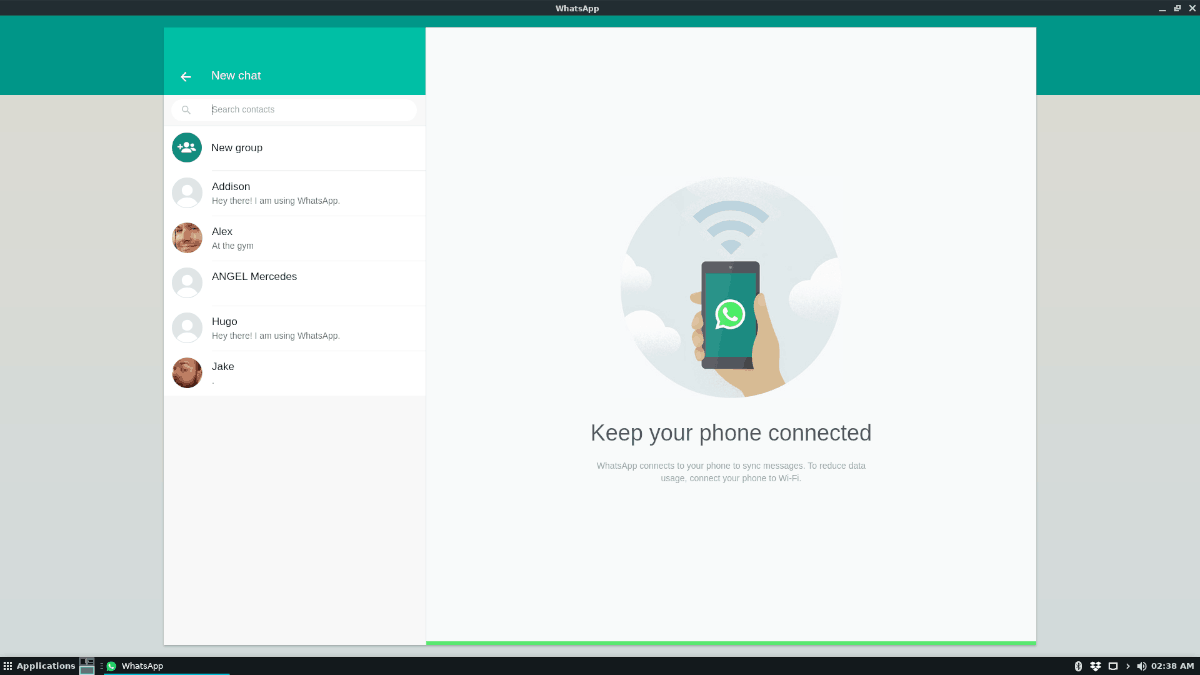













ความคิดเห็น